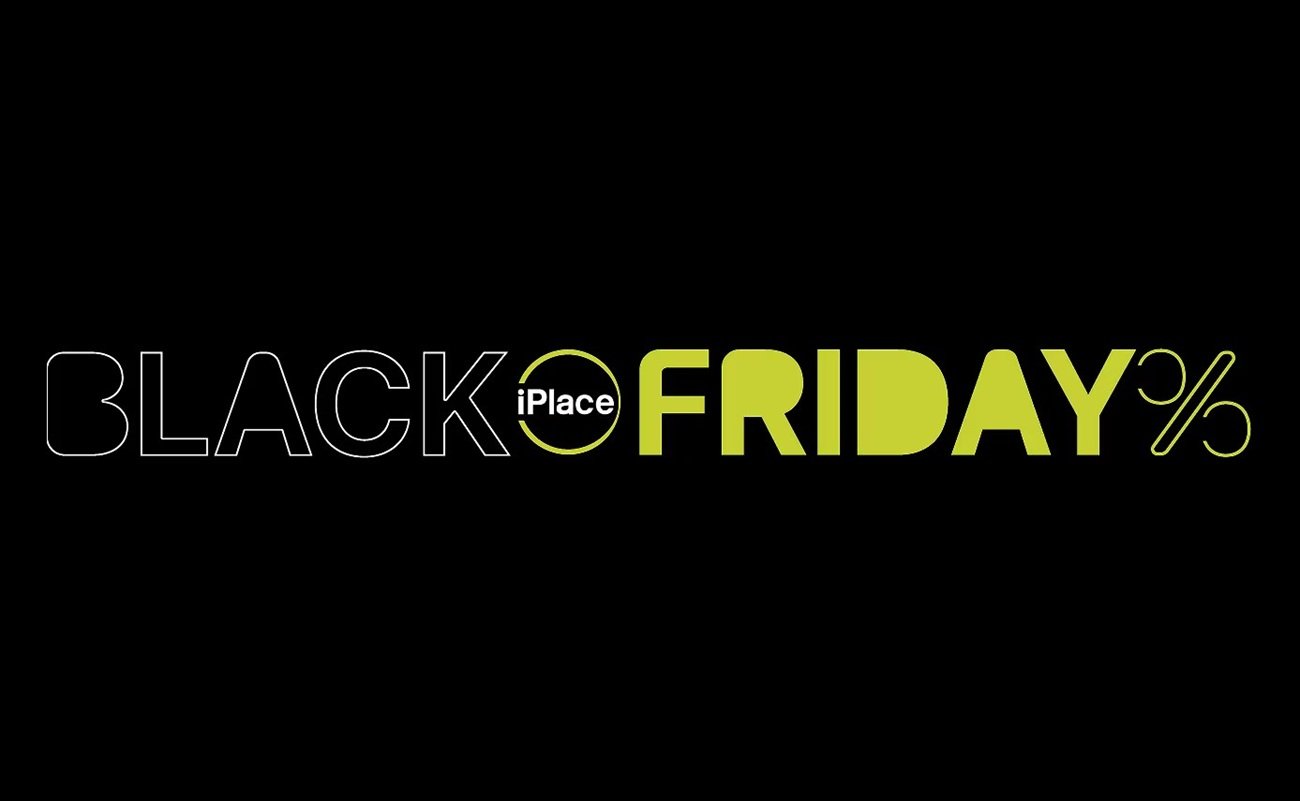Trabalhar ou se divertir no Mac pode ficar muito mais simples se você utilizar o app Atalhos. Com ele, você implementa o Controle Universal e tem inúmeras opções – como programar lembretes para onde você estiver, ativar o Modo Leitura ou criar uma Lista de Pesquisa no Google.
Abaixo, entenda como funciona o app Atalhos e como ele pode facilitar a sua rotina.
Facilite seu dia a dia com o app Atalhos no Mac
Em primeiro lugar, é importante falarmos sobre o que são atalhos. Basicamente, eles são uma forma de realizar ações em apps em apenas um clique ou pedindo à Siri. No macOS, o app Atalhos pode automatizar diversas tarefas.
Assim como no iPhone, o app Atalhos se baseia no seu modo de uso do dispositivo. Desse modo, a Siri sugere atalhos simples e úteis para você clicar rapidamente no que precisa. Além disso, quando você cria um atalho, basta ativar a Siri e falar o nome dele para executá-lo.
Usando o app Atalhos
Conforme já comentamos, você pode usar atalhos sugeridos pela Siri. Contudo, com o app Atalhos, é possível adicionar tanto atalhos prontos quanto personalizados. Em Atalhos, você consegue combinar vários passos de apps diferentes parar criar automação de tarefas de forma poderosa.
Defina ações
Cada atalho definido é composto por uma série de ações – e cada uma delas realiza uma função específica. Para isso, você deve abrir o app em seu Mac, clicar em Galeria, no menu do lado esquerdo. Em seguida, use a barra de pesquisa no canto superior direito da janela de atalhos para pesquisar os nomes. Por fim, ao encontrar o item desejado, clique no ícone de adição (+) no lado superior direito do atalho. A seguir, confira alguns exemplos do que você pode criar:
1. Organize a pasta Downloads
Este atalho divide a pasta Downloads em subpastas para imagens, áudio e outros tipos de conteúdo. Desse modo, é possível tornar seus arquivos muito mais organizados desde o momento em que são baixados no Mac.
2. Converta fotos em GIF
Somente pelo nome, já é possível saber qual a função deste atalho, certo? Então, ao executá-lo, será possível reunir várias fotos de sua galeria e transformá-las numa animação GIF compartilhável. Simples, fácil e prático!
3. Converta vídeo para GIF
Assim como as fotos, você pode usar este atalho para transformar qualquer vídeo em GIF de modo descomplicado. Assim, poderá reunir animações personalizadas para se divertir com amigos e familiares em apps de mensagens e redes sociais.
4. Dite e compartilhe
Sempre que não puder ou não quiser usar o teclado do Mac para digitar, aposte neste atalho. Assim, tudo o que você precisa fazer é clicar nele e ditar para o seu Mac o que pretendia escrever. Inclusive, você pode compartilhá-lo facilmente com outros aplicativos como o Mail.
5. Transforme texto em áudio
Também é possível percorrer o caminho inverso da digitação por voz e fazer seu Mac ler textos para você. Assim como já era possível no iPhone e o iPad, agora este atalho do Mac ajuda a otimizar suas tarefas. Afinal, ele pode ler suas anotações enquanto você faz uma pausa ou até servir como revisor, ajudando a identificar possíveis erros de digitação em documentos.
6. Verifique a ortografia
Por falar em revisão, o atalho Verificar ortografia garante que nenhum errinho vá comprometer sua escrita. Além disso, ele funciona tanto em arquivos de texto quanto em bate-papos.
7. Lista de Pesquisa no Google
Se você está sempre fazendo buscas na internet, o atalho Lista de Pesquisa no Google é a ferramenta ideal. Pois com esse atalho, basta escrever quantas linhas quiser. Em seguida, para cada uma delas será aberta uma nova guia no Google.
8. Quantos dias até…
Seja para uma prova importante ou uma programação especial, você não precisa mais contar quantos dias ainda faltam até lá. Afinal, com o app Atalhos você pode usar o Mac para sua contagem regressiva. Basta preencher a data desejada, e ele informa quantos meses, dias e horas ainda faltam.
9. Lembre-me em casa e Lembre-me no trabalho
Se você é da turma dos esquecidos, esses atalhos do Mac são recursos que valem ouro! Afinal, basta inserir o que deseja lembrar em casa ou no trabalho, e o Mac avisará sobre isso no momento apropriado.
Como acessar os atalhos configurados no Mac
Ao organizar o app Atalhos, você pode escolher entre os já disponíveis na Galeria ou criar os seus próprios. A partir de então, eles ficarão disponíveis no app, via Siri, no Finder do macOS (incluindo menus e Dock), na Touch Bar do MacBook Pro e nos atalhos do teclado e linha de comando.
Dica bônus: aproveite também o Automator
Outra maneira de agilizar tarefas no Mac é a partir do Automator. Com ele, você não precisa conhecer linguagens de programação nem scripts complicados para automatizar ações. Afinal, basta usar uma das centenas de ações disponíveis na Biblioteca do Automator para criar os mais diversos fluxos de trabalho. Isso porque as ações criadas podem interagir com uma variedade de apps e partes do macOS.
Além disso, o fluxo de trabalho pode ser simples, com apenas uma ação, ou conter diversas ações que realizam uma série de tarefas complexas. Para usar o Automator, você não precisa fazer downloads nem instalações adicionais, pois ele é uma aplicação nativa do macOS. Assim, você pode abri-lo diretamente através do Launchpad ou Dock.

Seu Mac completamente configurado para você
Como você viu, fica ainda mais prático utilizar o Mac com esses atalhos. Aliás, vale a pena ler nossos artigos sobre captura de tela no MacBook e o app Shortery, específico para atalhos. Além disso, não deixe de conferir nosso pequeno guia de atalhos nativos do MacBook.
Aliás, uma dica importante: para explorar esses e muitos outros recursos ao máximo, mantenha o macOS sempre atualizado. E, caso ainda não tenha um Mac, descubra as melhores ofertas no nosso site ou visite a iPlace mais próxima!